1、以图片中的一组数据资料插入一个折线图为例向大家作出示范。

2、点击插入→图表,会出现如图所示的界面,在这些图表中选择你需要的图表,这里就选择折线图。


3、之后就是出现源数据这个界面。单击数据区域框右边的小方块,会出现如图所示的一个小界面。
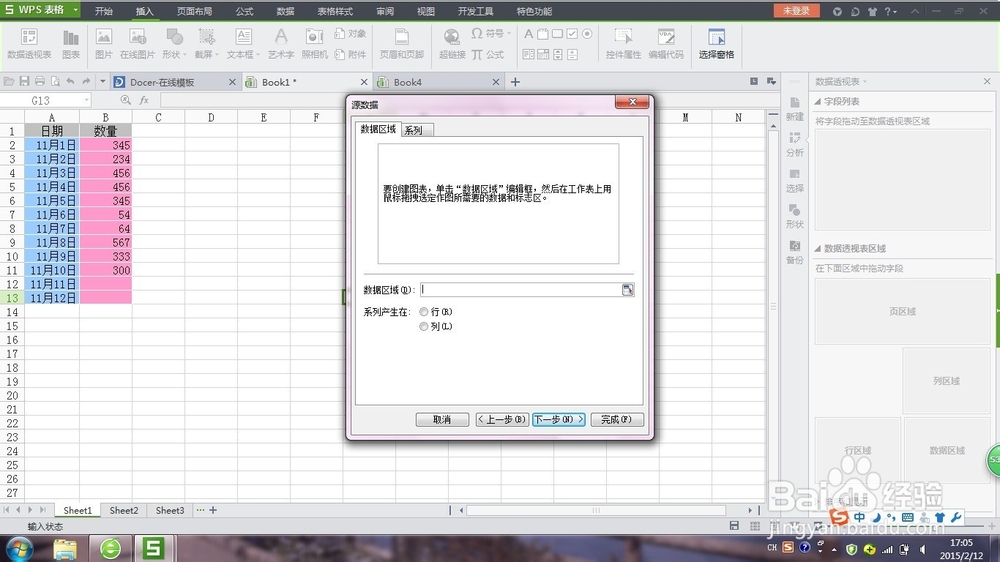
4、这个小界面就是选择数倌栗受绽据的,用鼠标选中数量这一列数据,然后再单击右边的小方框,就会回到之前的界面,如图。你可以看到由选中的数据生成的折线图。如果有多项数据可以点击系列添加。


5、完成之后点击下一步,进入图表选项的界面,在这里填写标题、坐标轴等信息。然后点击完成。折现图就插入好了。

6、点击图表框可以修改颜色和字体。


